目次
関東地方の大企業だけでなく、中小企業でも当たり前になりつつあるマーケティングオートメーションツール(MAツール)。特に「HubSpot」というMAツールは、中小企業向けに価格設定・仕様設計されていながらも、簡単に顧客情報も管理できるため導入企業様に喜んでいただいています。
前回の記事「【その5】大量の顧客情報を一覧で効率よく管理する」では、HubSpot無料アカウントで大量の顧客情報を効率よく管理する方法を説明しました。一覧ページの段階で「必要情報」や「更新された情報」を把握しやすくすることで、優先すべき業務を判断しやすくもなり、結果的に売上アップにも繋がります。
HubSpotの強みは「マーケティング担当者」だけではなく、「営業」や「役職者・経営者」が必要としている情報も蓄積&管理できる点です。
これまでの記事では、顧客の基本情報やページ閲覧履歴などを蓄積する方法を説明しましたが、今回は案件(取引)の販売額や契約ステージなどを登録する方法を説明します。これらの情報を登録することにより、集計作業をせずに現時点での総売上や各案件の契約状況をリアルタイムで把握できます。予算配分や目標達成率を管理されている、役職者や経営者はリアルタイムで更新される数値をもとに各種判断が可能になります。
HubSpot無料アカウントで「スグにできる事」を特集している本シリーズの第6回は、顧客情報に会社と案件(取引)の情報を追加する方法を解説します。
- 【その1】既存サイトとHubSpotの連携
- 【その2】既存フォームから顧客情報をより多く蓄積する
- 【その3】PDFの閲覧履歴をページ単位で蓄積する
- 【その4】顧客情報を管理しやすくカスタマイズする
- 【その5】大量の顧客情報を一覧で効率よく管理する
- 【その6】顧客情報に会社と案件(取引)の情報を追加する
- 【その7】相手毎に最適なメルマガを配信する
顧客情報管理ページに「会社情報」「取引情報」を追加するメリット

顧客情報が集約されているページをMAツール「HubSpot」で用意できる今、「会社」と「取引」の情報も一元管理したほうが様々な業務がスムーズに進行できます。大きなメリットとしては、2点あります。
HubSpotを導入した弊社が感じたメリット・効果
まず1点目は、自身が担当している案件の概要や最新状況を、1ページで把握できます。これまではメールは「GMail」、企業規模や資本金は「顧客のサイト」、契約状況は「社内の契約管理システム」等のように、バラバラに散らばった情報を毎回収集することから開始する必要がありました。効率が非常に悪く、スピード感の低い状況でした。しかし現在はそれらの情報収集をHubSpotが自動代行してくれるため、空いた時間でお客様と接する時間を確保できる、提案内容を改善する時間を確保できるなどの余裕が生まれました。丁寧な対応力を褒めていただける機会が多いのですが、その基盤になっていると感じます。
2点目は、営業アシスタントや他営業を含む、周囲との情報共有もスムーズになります。私の経験ですが、別の営業が担当している顧客からの電話に代理対応する場合があります。現在の取引状況などを聞かれても、ほとんどの場合は把握しておらず最終的に顧客をお待たせしてしまいました。しかしHubSpot導入後は、顧客情報ページに取引情報が集約されているため100%ではないですが、ある程度のご案内はその場で行えるようになりました。結果として別の営業をカバーするための情報収集時間を減らしつつ、「情報共有ができていて助かりました」と顧客に満足していただけました。
それでは、実際の顧客情報ページを見てみましょう。下記画像内の(1)が会社情報、(2)が取引情報です。
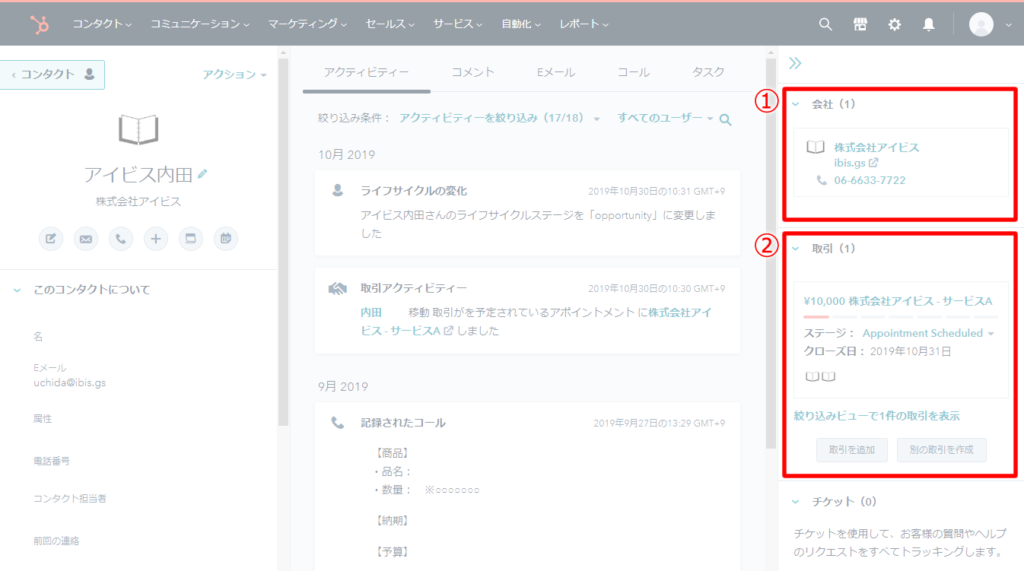
それぞれの仕様と登録方法を解説します。
会社情報:仕様と登録方法
HubSpot顧客情報管理ツールでは、下記のような企業情報を含む、約45項目を登録することが可能です。
- 企業名
- ドメイン
- 住所
- 資本金
- 従業員数
- 年間売上
- 設立年
- SNSのフォロワー数
一部の情報は、企業サイトや企業データベースから自動抽出&登録されます。また、一部の「企業データベース有料サービス」をHubSpotに連携することも可能です。その場合は「利用中のサービス」や「解約したサービス」などの、より深い追加情報が登録されます。
まず、会社の登録方法を説明します。下記手順にて個人情報ページにアクセスします。
(1)管理画面のヘッダーにあるメニュー「コンタクト」→「コンタクト」の順に選択
(2)表示される顧客リストの中から、いずれかの名前(テキストリンク)をクリック
(3)表示される顧客情報(詳細)ページの右上にあるボタン「会社を追加」をクリック
※下記画像を参照
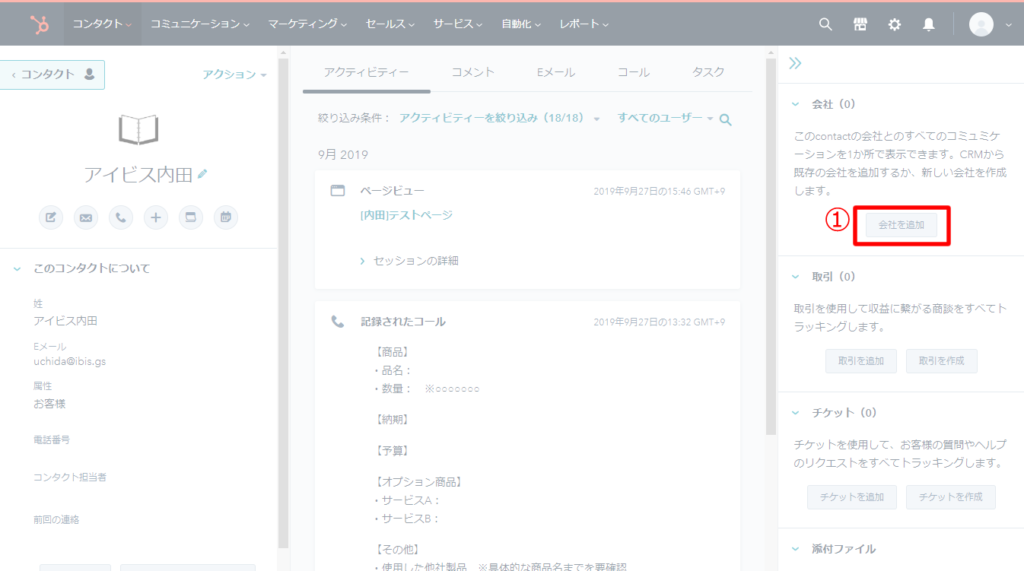
下記画像のような「会社を追加」という見出しの窓が表示されます。
(1)検索バーに、登録する「ドメイン」を入力
(2)登録が無い場合は、表示されるボタン「会社を作成」をクリック
※すでに登録済みの該当情報が有れば、表示されます。
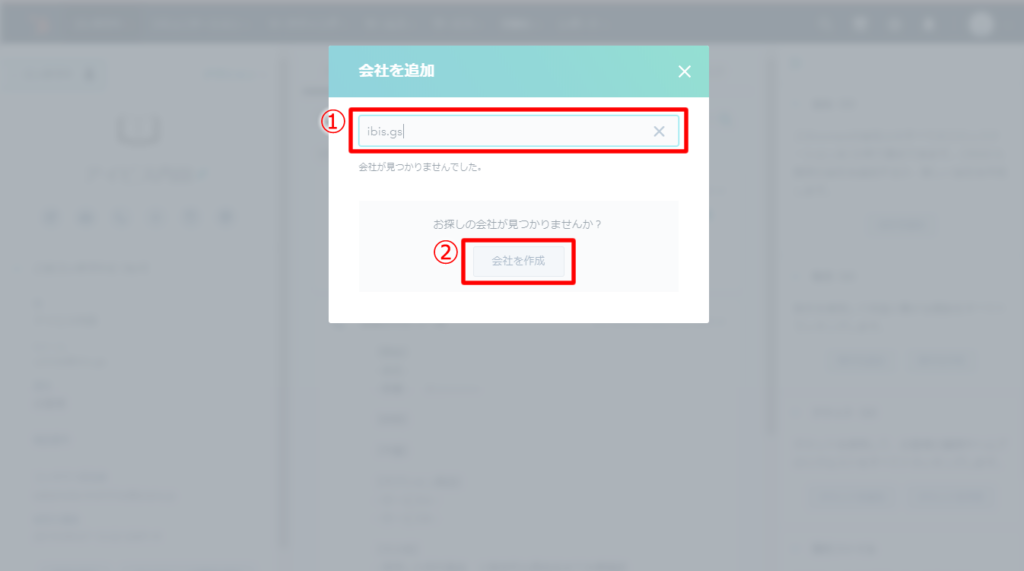
下記画面が表示されます。下記操作を行います。
(1)企業名を入力
(2)自社の担当営業を選択
※担当営業のアカウントを予め設定しておく必要があります。
(3)画面左下のオレンジ色ボタン「会社を作成」をクリック
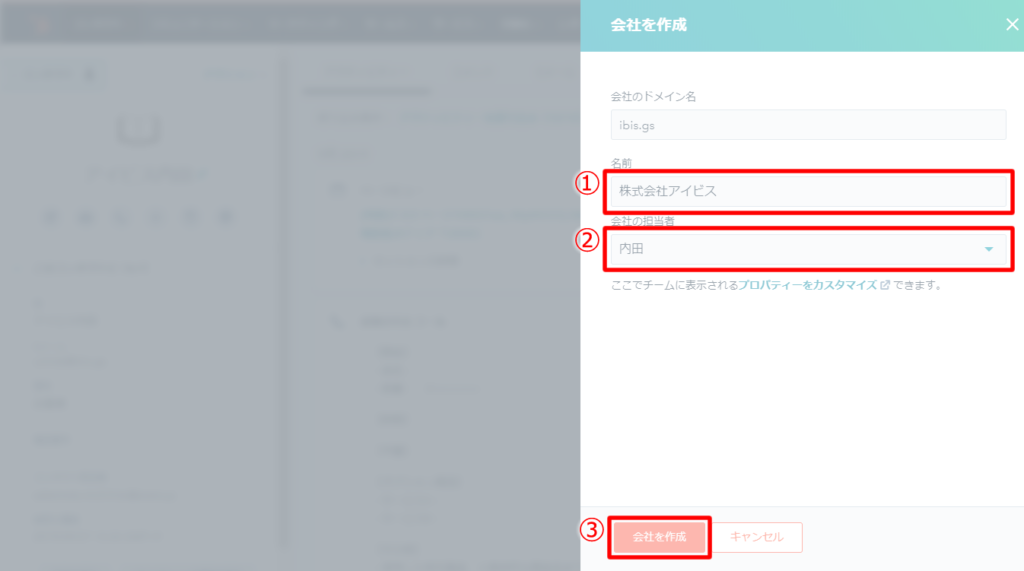
下記のように、登録された企業詳細ページが表示されます。さらに情報を登録する場合は、下記を行います。自動的に保存されるため、保存ボタンはありません。
(1)電話番号や住所などを登録
(2)同じ企業に属する顧客(=コンタクト)を追加する場合は、ボタン「別のコンタクトを追加」をクリック後に該当者を選択

上記画面の(1)箇所にある項目を変更する場合は、まずボタン「詳細を表示」をクリックしてください。
※以降の操作内容は、別記事「【その4】顧客情報を管理しやすくカスタマイズする」に載っている操作と同じです。
取引情報:仕様と登録方法
HubSpot顧客情報管理ツールでは、下記のような取引情報を含む、約25項目を登録することが可能です。
- 取引名
- 金額
- 契約ステージ(アポ確定、受注、失注など)
- 社内の取引担当者
- 顧客の取引担当者
さらに「契約ステージ」は業種や企業規模によって異なるため、独自設定が可能です。後ほど設定方法を説明します。
まず、取引の登録方法を説明します。下記手順にて個人情報ページにアクセスします。
(1)管理画面のヘッダーにあるメニュー「コンタクト」→「コンタクト」の順に選択
(2)表示される顧客リストの中から、いずれかの名前(テキストリンク)をクリック
(3)表示される顧客情報(詳細)ページの右上にあるボタン「取引を作成」をクリック
※下記画像を参照
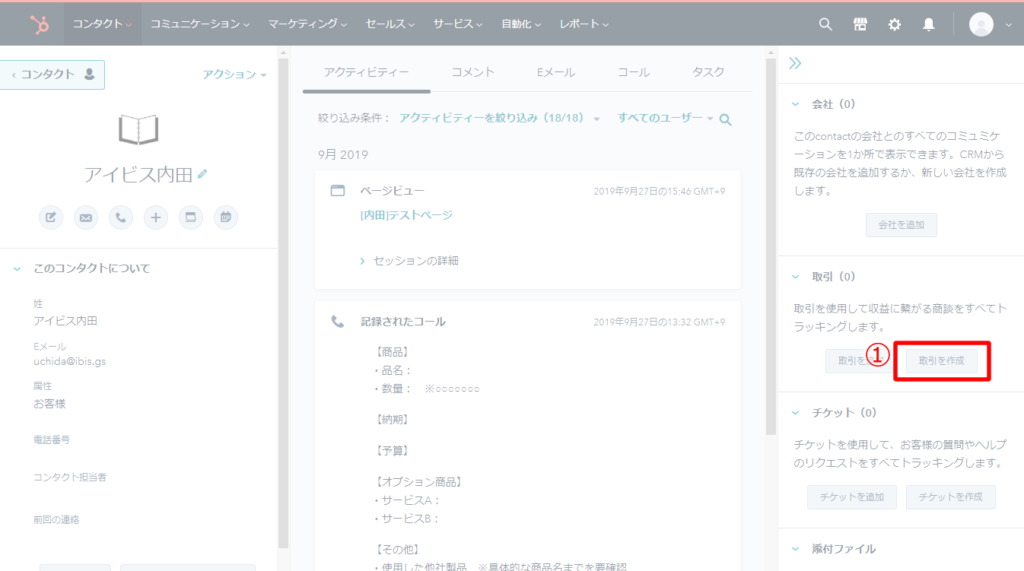
下記のような「取引を作成」という見出しの画面が表示されます。下記の登録を行います。
(1)取引名を入力
(2)取引ステージ(=契約ステージ)を選択
※独自設定が可能です。後ほど設定方法を説明します。
(3)金額を入力
(4)クローズ日(=締結予定日)を選択
(5)社内の取引担当者を選択
※担当営業のアカウントを予め設定しておく必要があります。
(6)顧客の企業名です。変更が必要なら調整
(7)顧客の取引担当者名です。変更が必要なら調整
(8)画面右下のオレンジ色ボタン「保存」をクリック
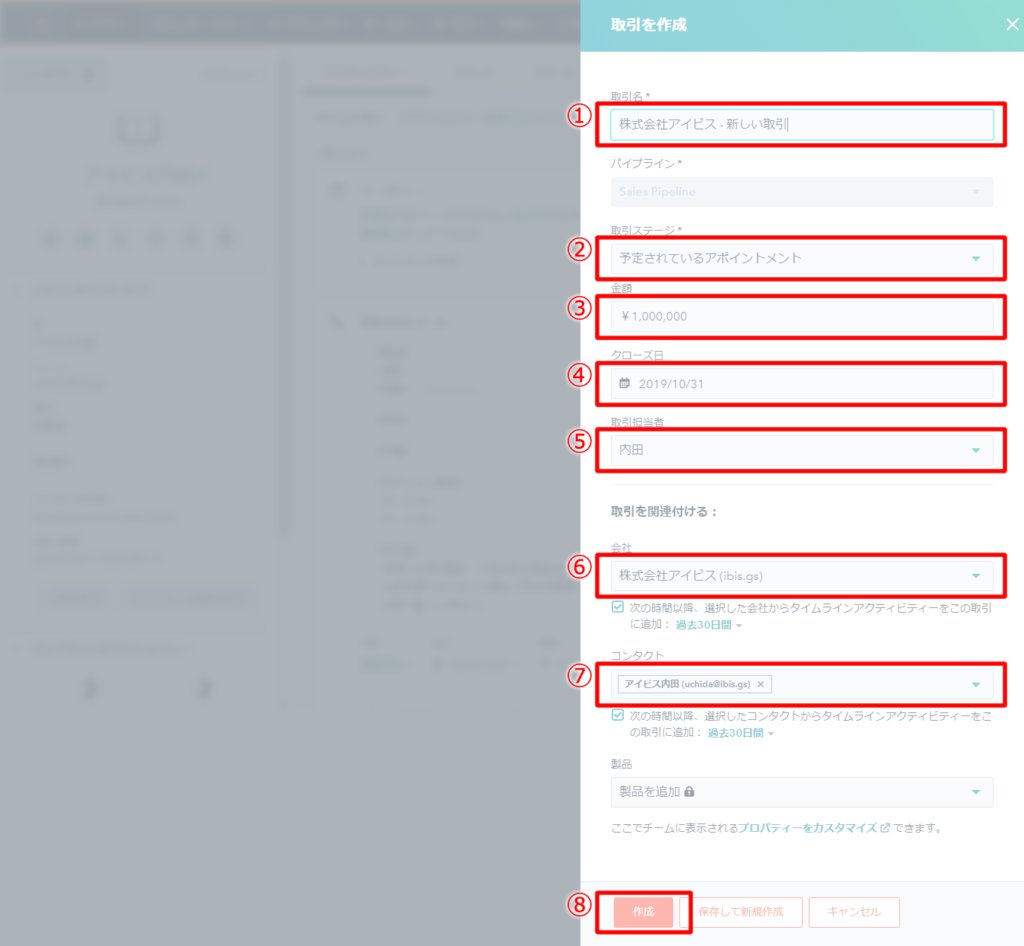
下記のように、登録された取引詳細ページが表示されます。さらに情報を登録する場合は、下記を行います。自動的に保存されるため、保存ボタンはありません。
(1)追加情報を登録
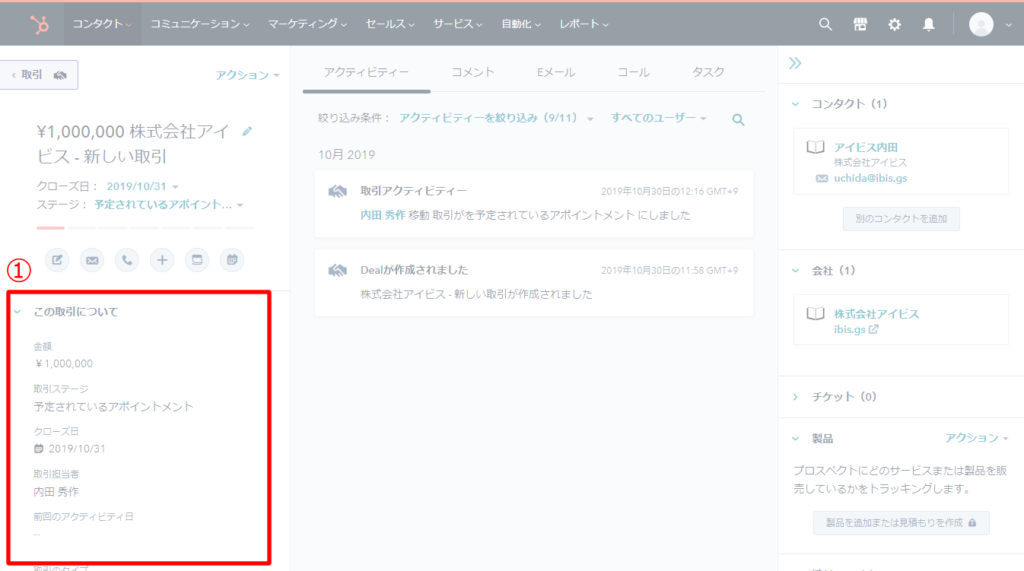
上記画面の(1)箇所にある項目を変更する場合は、まずボタン「詳細を表示」をクリックしてください。
※以降の操作内容は、別記事「【その4】顧客情報を管理しやすくカスタマイズする」に載っている操作と同じです。
取引ステージ(=契約ステージ)の設定方法
先述した方法にて取引を登録していただくと、HubSpotの「取引一覧ページ」に自動的に反映されます。実際の画面が下記です。※説明用に下記色を着色しています。
・青色部分…取引ステージ
・黄色部分…取引名
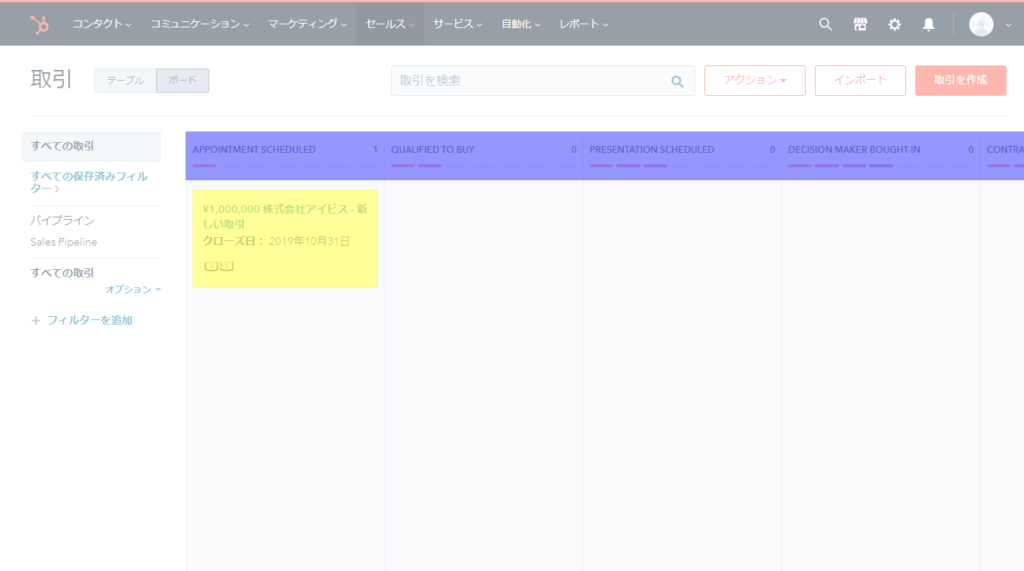
各取引ステージに、何案件が存在しているかを把握しやすい画面になっています。例えば、ステージ「問合せ獲得」に10件存在しているが、その後続ステージ「アポ確定」が0件だった場合は、「問合せ獲得からアポ確定に繋げる動き」が弱いという課題が存在していると推測できます。逆にステージ「問合せ獲得」が0件だった場合は、サイトや問合せフォームの強化が最重要課題だと推測できます。有料プラン次第では、各サービス毎や営業毎にこのような表を作成できるので、より細かい状況把握が可能です。
では、本題である「取引ステージ名の変更方法」を説明します。まず下記操作にて設定ページにアクセスします。
(1)管理画面のヘッダーにあるメニュー「セールス」→「取引」の順にクリック
(2)画面右上にある白ボタン「アクション」→「取引ステージを編集」の順をクリック
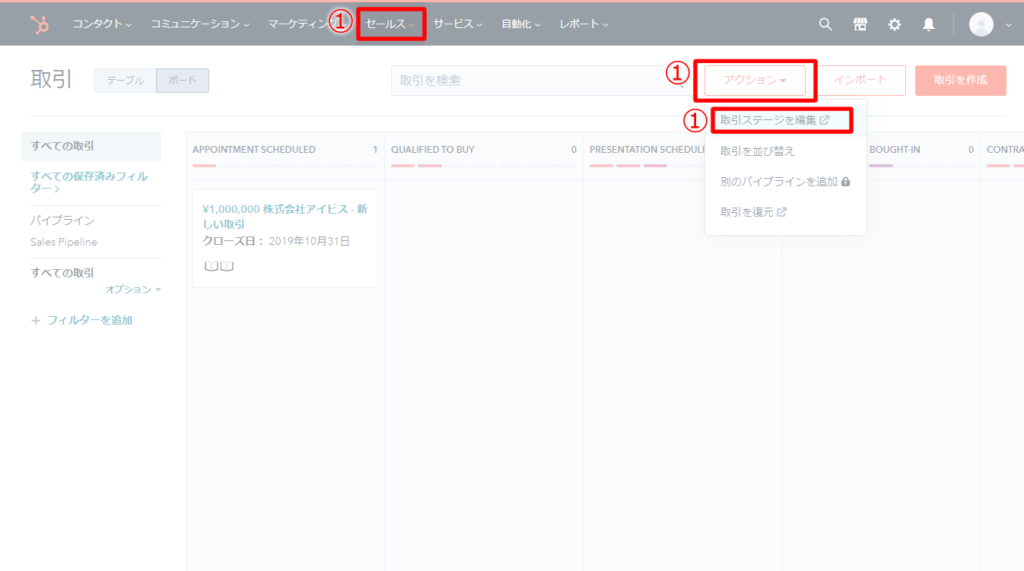
下記のような取引ステージの設定画面が表示されます。
(1)各「ステージ名」や「獲得の確率」を調整
(2)ステージを追加する場合は、テキストリンク「取引ステージを追加」をクリック
※各ステージの左側をドラッグ&ドロップすると、順番変更も可能です。
(3)画面左下に表示されるオレンジ色ボタン「保存」をクリック
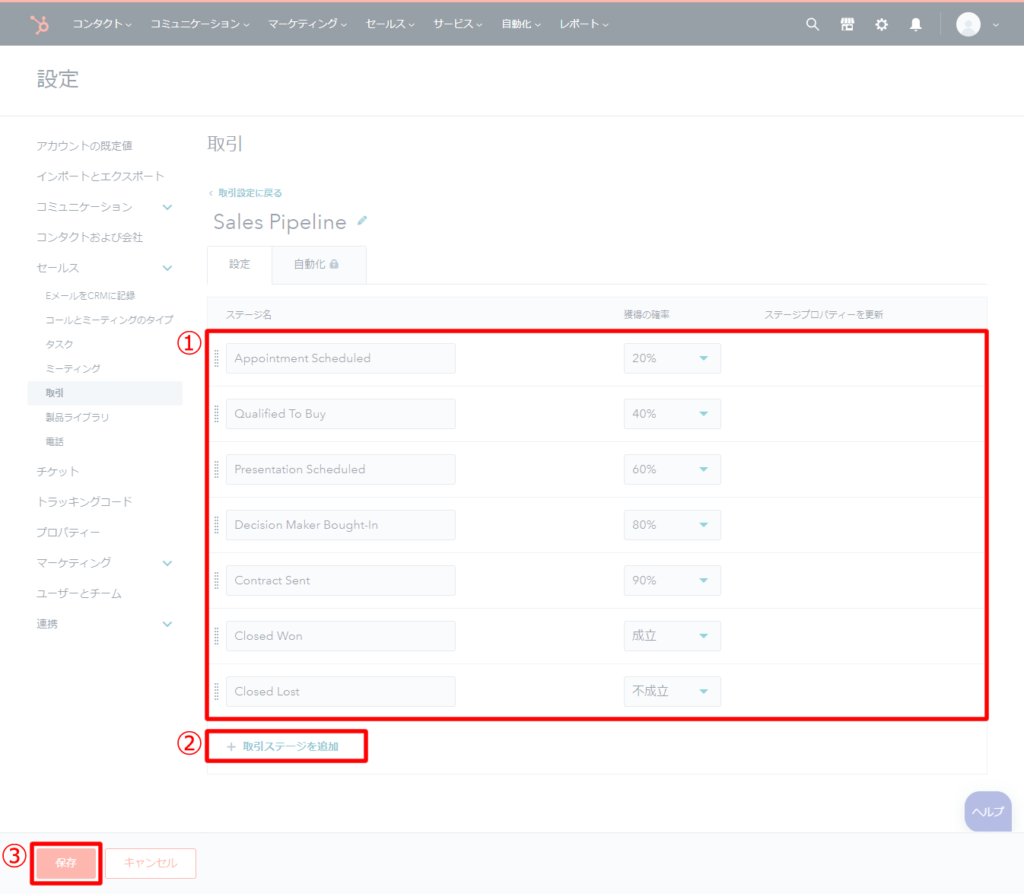
変更した取引ステージ名などを保存した後は、先ほど表示した下記ページに内容が反映されます。
・取引詳細ページ
・取引一覧ページ
ちなみに、私は下記設定を推奨しています。【】内は契約確度(受注の確立)です。
- 問合せ獲得【10%】
- 訪問獲得【20%】
- 提案完了【30%】
- 担当者が肯定的【50%】
- 上層部が肯定的【70%】
- 受注予定【90%】
- 受注【成立】
- 失注【失注】
先ほどもお伝えした通り、案件獲得の手段の1つである「サイト」は無視できない存在です。広告を削減しつつも、問合せを増やす手法である「インバウンドマーケティング」を推進するのであれば、なおさら無視するわけにはいきません。問合せ数次第では、サイト管理チームに改善指示を出せるようにするためにも、「サイトからの問合せ数」を一番最初のステージとして追加しました。
また後半は、「担当者」と「上層部」の温度感を把握できるようステージを別けました。特にこの2者に対しては別の切口で案内する必要があるため、各営業の得意・不得意を判断する指標としても活用しています。
※担当者への案内内容…細かい仕様、現場作業など
※上層部への案内内容…サービス概要、費用感など
役職者や経営者用のレポートを自動作成
先述した方法にて、各取引のステージや販売額などを登録すると、下記のようなレポートが自動的に更新されます。さらに表示できる項目は30以上が用意されています。
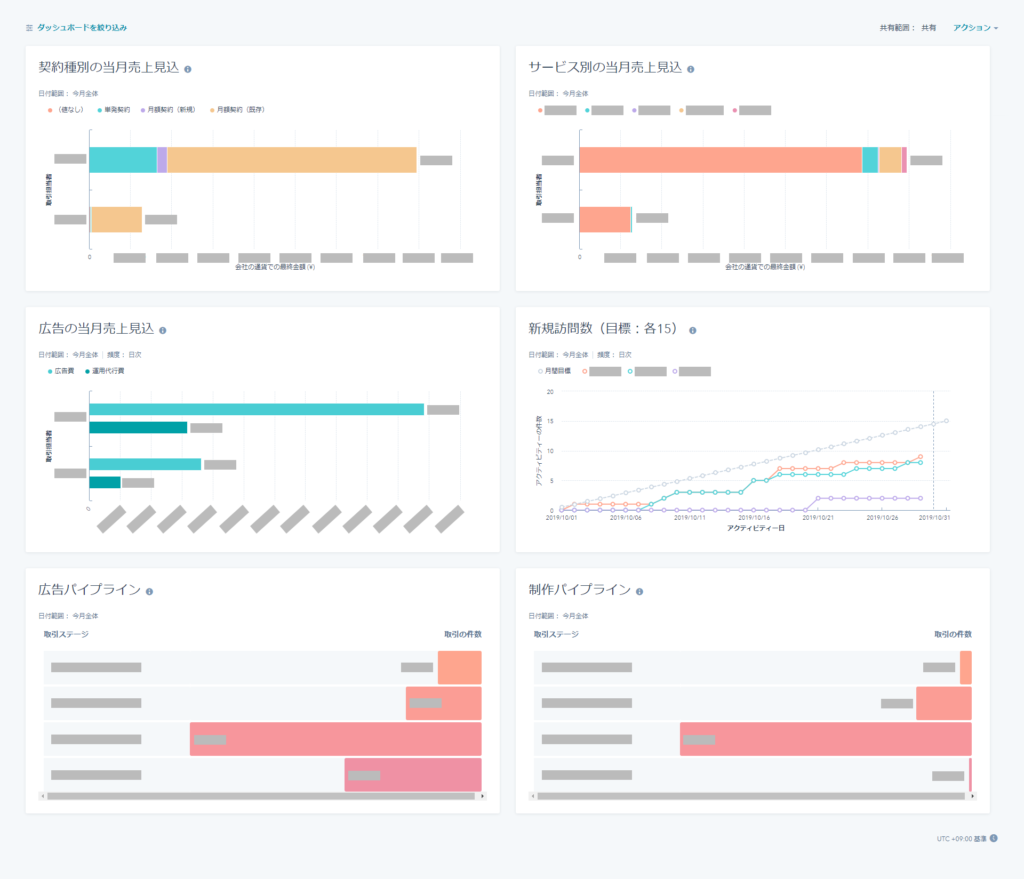
これにより、最新の「総売上」や「各案件の契約状況」をリアルタイムで把握できます。役職者や経営者は、これらの数値をもとに予算配分や目標達成率を管理・判断することが可能になります。
無料アカウントで設定できる範囲ですと、最低限必要の項目として下記の設定を推奨します。
・取引リーダーボード:「売上(個別) ※上位10名」として表示
・クローズした取引対目標:複製して「売上(今月)」「売上(先月)」として表示
・取引収益リーダーボード:「売上見込(個別) ※上位10名」として表示
・取引の見通し:複製して「売上見込(今月)」「売上見込(先月)」として表示
・チームのアクティビティー:「各メンバーの行動履歴」として表示
HubSpotを導入した弊社が感じたメリット・効果
弊社でも、以前は定期的に手動集計する必要がありました。工数がかかる上に、集計漏れなどのヒューマンエラーも発生していました。
しかしHubSpot導入後は、上記のような数値がレポートとして自動算出されるので、集計作業が一切不要になりました。特にヒューマンエラーが無く、いつアクセスしても最新の数値が準備されているため、そのタイミングに最も適切で正確な判断を行えるようにもなりました。
HubSpotを検討されている企業様の中には「営業役職者が集計作業に追われており、新人営業の教育時間を確保できていない。」という課題を抱えられている方もいらっしゃいました。このような課題は、結果を出せない新人営業が退職してしまい、求人費用の無駄遣いという最悪の事態にも繋がります。そのような状況を避けるためにも、このような機械的な「集計作業」は自動処理できるHubSpotに任せ、教育などの「人」が行う必要がある業務に集中していただくことを提案します。
まとめ、次回予告:【その7】相手毎に最適なメルマガを配信する
HubSpot無料アカウントを入手後、スグにできる事【その6】として「顧客情報に会社と案件(取引)の情報を追加する」を紹介しました。
この施策を行うことで「顧客情報管理機能(CRM)」に、「企業」と「取引内容や状況」の情報を追加することが可能になります。自身の担当案件の最新情報などを1ページで把握できる上に、上司や経営者は「総売上」や「目標達成状況」をリアルタイムで把握できます。
各部署や役職者が「必要な情報」を即時把握できる環境を整えることで、企業や組織の連携は強まり、売上アップが可能になります。まだ顧客情報管理ツールを導入されていない企業様は、まずはHubSpot無料アカウントにてその利便性を実感されることを推奨します。
次回は、スグにできる事【その7】として「相手毎に最適なメルマガを配信する」方法を紹介します。
- 【その1】既存サイトとHubSpotの連携
- 【その2】既存フォームから顧客情報をより多く蓄積する
- 【その3】PDFの閲覧履歴をページ単位で蓄積する
- 【その4】顧客情報を管理しやすくカスタマイズする
- 【その5】大量の顧客情報を一覧で効率よく管理する
- 【その6】顧客情報に会社と案件(取引)の情報を追加する
- 【その7】相手毎に最適なメルマガを配信する
HubSpot無料アカウントの入手方法
弊社はHubSpotの正規代理店・認定パートナーとして、無料アカウントの発行もサポートしています。下記フォームを入力いただければ無料アカウントを作成します。
費用は一切かかりませんので、今回紹介した機能を試用されたい方はぜひお申し込みください。





